توضح هذه المقالة كيفية حذف ملفات كوكيز من متصفح الويب المفضل لديك. هذه المقالة توضح ارشادات خطوة بخطوة حول كيفية حذف جميع ملفات كوكيز من:
- انترنت اكسبلورر
- موزيلا فايرفوكس
- جوجل كروم
- متصفح سفاري
بالإضافة إلى حذف ملفات كوكيز من متصفح الويب الخاص بك، يعلمك هذا المقال أيضا كيفية تعطيل ملفات كوكيز في المتصفح بحيث لا يمكن إنشاؤها من البداية. سوف تتعلم أيضا في أي الحالات التي يجب ان تمكن فيها ملفات الكوكيز و متي يكون ايقافها قرارا حكيما .
ما هي ملفات الكوكيز؟
في جواب قصير ، ملفات كوكيز هي ملفات صغيرة تخزن داخل جهاز الكمبيوتر الخاص بك لتحسين اداء التصفح الخاص بك. تحتوي ملفات الكوكيز على معلومات حول مواقع الويب التي تزورها، ويرجع نظام التشغيل إليها في كل مرة تحاول فيها إعادة زيارة موقع الويب، وتفتح صفحة الويب بشكل أسرع نسبيا.
هناك سوء فهم شائع حول ملفات الكوكيز هو أنها ضارة للكمبيوتر ولكن الحقيقة هي عكس ذلك. العديد من ملفات الكوكيز التي توجدها المواقع الموثوق بها جيدة السمعة على محرك الأقراص الخاص بك غير ضارة و أيضا تحافظ على معلومات المصادقة الخاصة بك مما يلغي الحاجة إلى إعادة إدخال بيانات تسجيل الدخول أثناء تسجيل الدخول إلى الموقع - في بعض الأحيان ضمن إطار زمني معين ).
ومع ذلك هناك عدد قليل من ملفات الكوكيز التي تجمع معلوماتك الشخصية، وتحويلها إلى طرف ثالث مثل مقدمي الخدمات أو البائعين، ثم تقوم تلك المنظمات / المجموعات بإرسال رسائل ترويجية من وقت لآخر بدون موافقه صريحة او ضمنية. يتم تخزين ملفات الكوكيز هذه على جهاز الكمبيوتر الخاص بك عن طريق الإعلانات غير المرغوب فيها أو النوافذ المنبثقة التي تأتي عند زيارة المواقع .
العملية التفصيلية لتوضيح كيف يتم حفظ ملفات الكوكيز على جهاز الكمبيوتر وكيف تعمل موضحه ادناه:
- تقوم بفتح صفحة ويب على متصفح الويب الخاص بك.
- يقوم الموقع المفتوح بنقل المعلومات المطلوبة إلى جهاز الكمبيوتر الخاص بك بجانب ملفات الكوكيز
systemdrive%UsersDefaultAppDataRoamingMicrosoftWindowsCookies’ مجلد.
ملحوظة: يحدث هذا حتى عندما تنبثق النوافذ الإعلانية غير المرغوب فيها على شاشة الكمبيوتر الخاص بك أثناء تصفح الإنترنت.
- حتى بعد إغلاق متصفح الويب، تظل ملفات الكوكيز مخزنة في محرك الأقراص .
- عندما تحاول فتح موقع الويب مرة أخرى (حتى بعد مرور بعض الوقت)، يرجع نظام التشغيل إلى ملفات الكوكيز المحفوظة، ويبحث عن المعلومات الضرورية، ويفتح صفحة الويب مباشرة دون تأخير.
أنواع ملفات الكوكيز
هناك نوعان من ملفات الكوكيز:
كوكيز الطرف الأول – ملفات الكوكيز هذه التي تم نقلها إلى جهاز الكمبيوتر الخاص بك من قبل المواقع الموثوق بها و جيدة السمعه تساعد في تحسين اداء التصفح الخاص بك عن طريق فتح المواقع التي زرتها بالفعل سابقا بشكل أسرع نسبيا، وعن طريق حفظ مؤقت لبيانات تسجيل الدخول الخاصة بك من أجل توفير وقتك.
كوكيز الطرف الثالث – هذه الكوكيز يتم حفظها تلقائيا على جهاز الكمبيوتر الخاص بك دون موافقتك (كما هو الحال مع ملفات كوكيز الطرف الأول) ولكن بدلا من أن تكون مفيدة لك، تقوم هذه الكوكيز بجمع معلوماتك الشخصية مثل تفاصيل الاتصال الخاصة بك و عنوان البريد الإلكتروني، ورقم الاتصال، وما إلى ذلك وإحالتها إلى البائعين كطرف ثالث الذين يقومون بإرسال المحتويات الترويجية والإعلانات لك مع أو بدون موافقتك.
حذف ملفات الكوكيز
ليس كل ملفات الكوكيز ضارة، وبالتالي فإن حذف ملفات كوكيز الطرف الثالث فقط يفي بالغرض عندما يتعلق الأمر بالحفاظ على معلوماتك الشخصية من الأشخاص أو المجموعات غير المعروفة. ومع ذلك، قد تحتاج أحيانا إلى حذف جميع ملفات الكوكيز من جهاز الكمبيوتر إذا كنت تواجه مشكلات في الأداء أثناء التصفح. قد يرجع ذلك إلى المعلومات القديمة التي تم تخزينها في ملفات الكوكيز والتي قد تمنعك من الوصول إلى بعض المواقع بالسرعة المتوقعة، أو منعك من الوصول إلى المواقع على الإطلاق.
كيفية حذف ملفات الكوكيز من المتصفح
1 حذف الكوكيز من غوغل كروم
1. افتح غوغل كروم.
2. انقر فوق زر القائمة (زر يحتوي علي ثلاثة خطوط أفقية) في الجهه العلوية اليمنى من الواجهة.
3. من القائمة المعروضة، انقر فوقإعدادات.
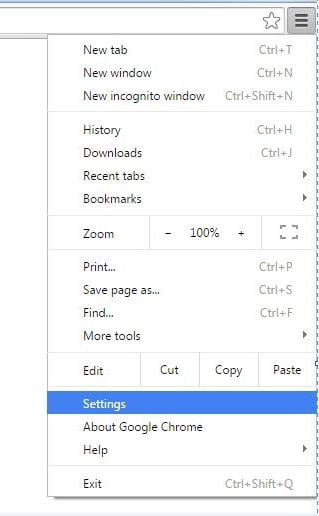
4- من صفحة الإعدادات، انزل لأسفل وانقر على خيار إظهار الإعدادات المتقدمة من الأسفل.
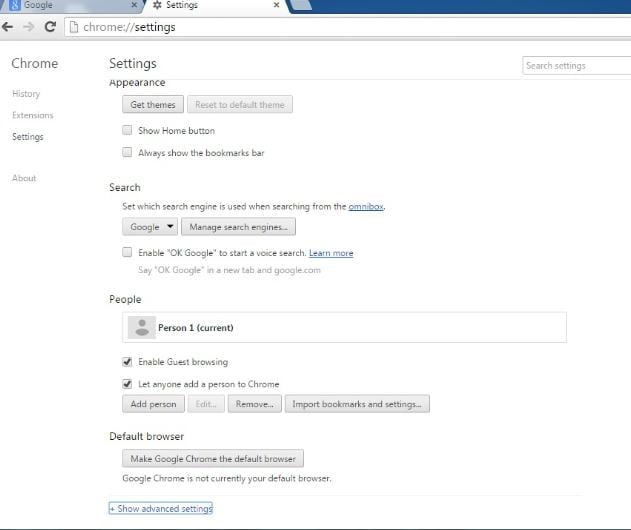
5. من الخيارات المتقدمة المعروضة، ثم خيارخصوصية انقر فوق محو بيانات التصفح
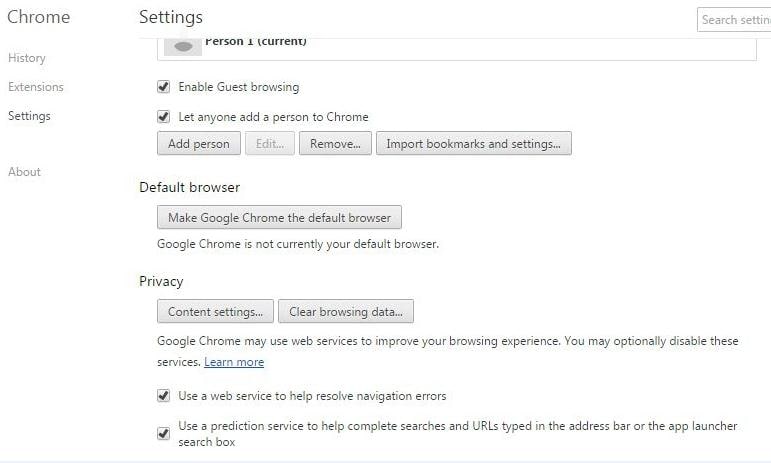
6. مننافذة محو بيانات التصفح الظاهرة، تأكد من أن ملفات الكوكيز وبيانات الموقع والمعلومات الإضافية الأخرى تم تحديدها
7. يمكن اختياريا اختيار اي من خانات الاختيار الأخرى حسب الحاجة.
8. وأخيرا انقر فوق زر محو بيانات التصفح من أسفل لحذف الكوكيز.
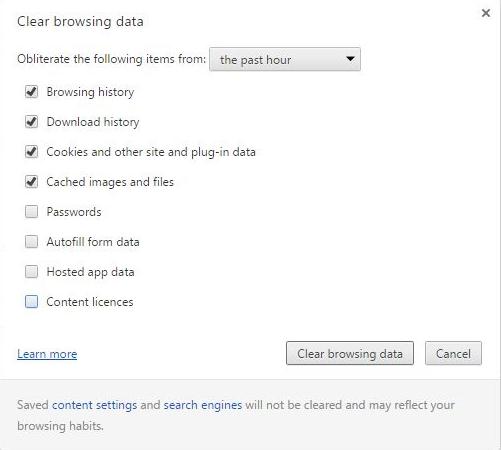
2 حذف ملفات الكوكيز من موزيلا فايرفوكس
1. افتح موزيلا فايرفوكس.
2. انقر فوق زر القائمة (زر به ثلاثة خطوط أفقية) من الجهه العلوية اليمنى في الواجهة.
3. من القائمة المعروضة، انقر فوق خيارات.
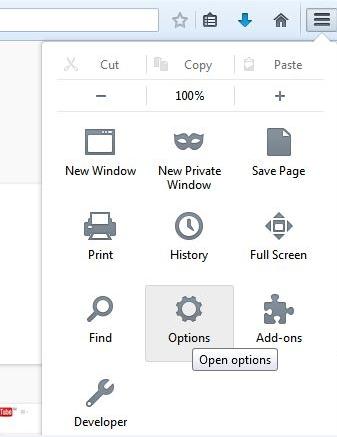
4. بداخل نافذة الخيارات انقر لتحديدخيار خصوصية من الأعلى.
5. من الواجهة المعروضة، عن طريق خيار السجل انقر فوق إزالة ارتباط ملفات كوكيز الشخصية.
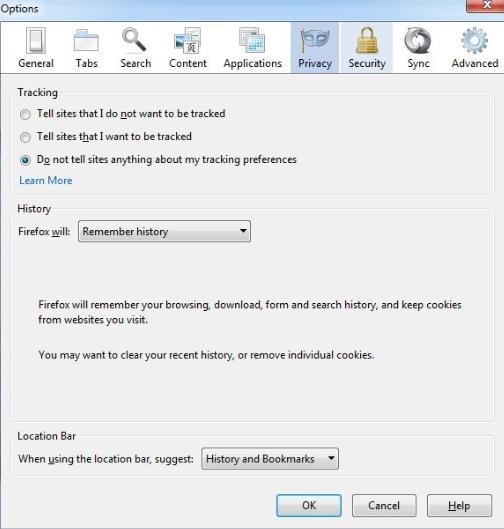
6- من كوكيز الذي يفتح، انقر على الزر إزالة كل الكوكيز من الأسفل.
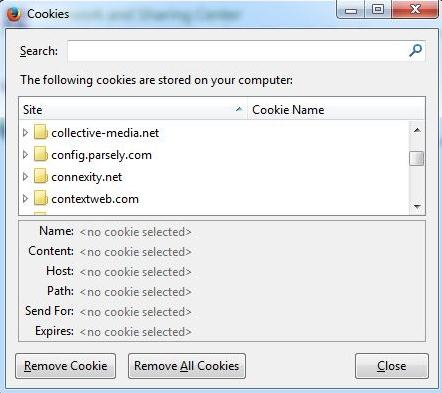
7. أغلق جميع النوافذ المفتوحة عند الانتهاء.
3 حذف ملفات الكوكيز من إنترنت إكسبلورر
1. افتح إنترنت إكسبلورر
2. انقر فوق خيارأدوات من الزاوية العلوية اليمنى في الواجهة المفتوحة.
3. من القائمة المعروضة، انقر فوق خيارات الإنترنت.
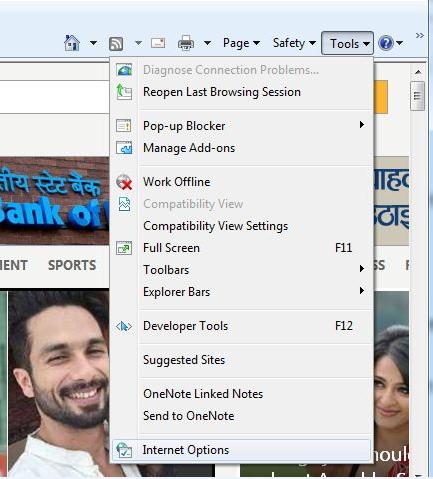
4. في القائمةخيارات الإنترنت المفتوحة، تأكد من أنك على علامة التبويب عام tab.
5. من اسفل خيار سجل التصفح انقر فوق حذف
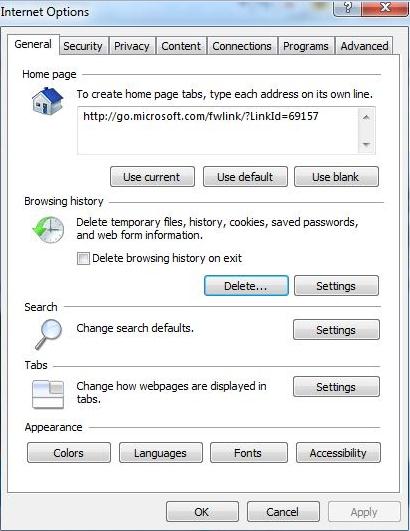
6- في مربع حذف سجل التصفح ، تأكد من ان تم تحديد خيار كوكيز .
7. حدد اختياريا أو ألغ تحديد مربعات الاختيار الأخرى حسب الحاجة.
8. وأخيرا انقر فوق حذف لإزالة ملفات الكوكيز من إنترنت إكسبلورر.
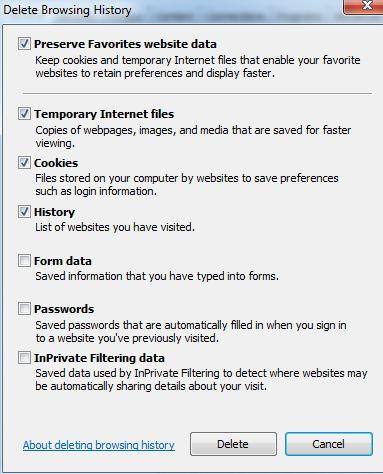
4 حذف الكوكيز من متصفح سفاري
1. افتح متصفح ويب سفاري.
2. انقر فوق قائمة سفاري من الاعلي.
3. من القائمة المعروضة، انقر فوق اعدادات.
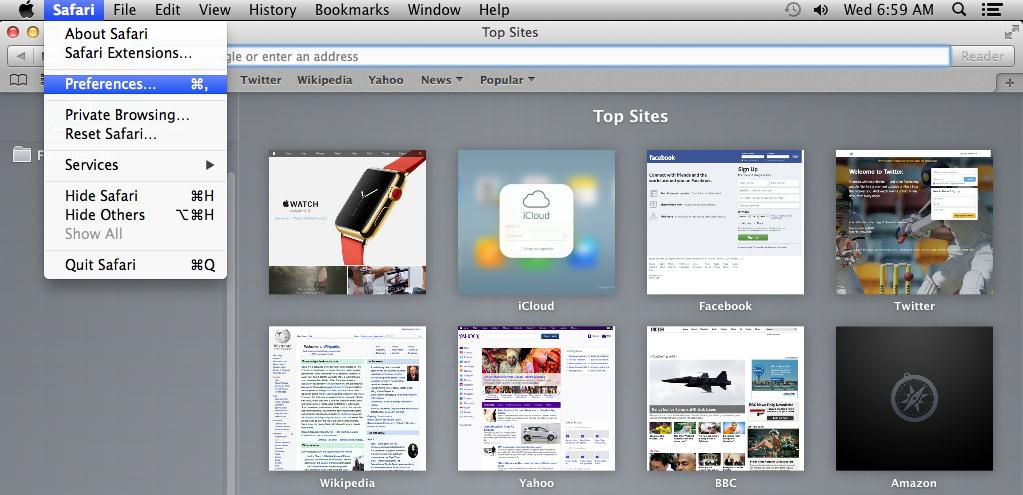
4. انتقل إلى خيار خصوصية .
5. انقر فوق زر إزالة جميع بيانات مواقع الويب .
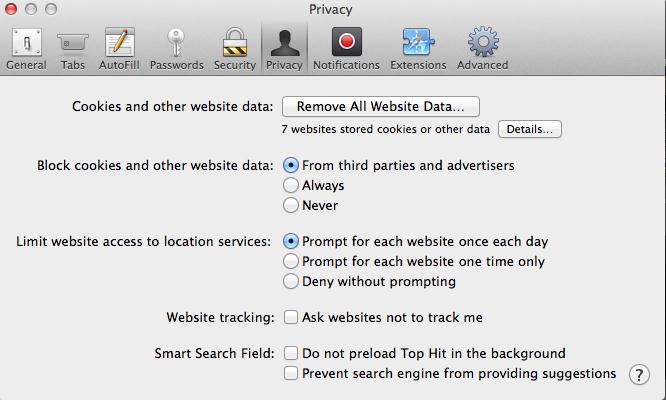
في شاشة التأكيد الظاهره ، انقر فوق حذف الآن لحذف ملفات الكوكيز من المتصفح.
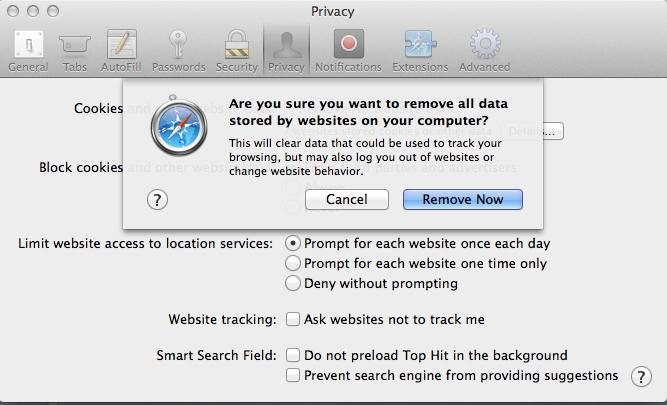
كيفية تعطيل أو تمكين ملفات الكوكيز في إعدادات المتصفح
1 تعطيل / تمكين ملفات الكوكيز في غوغل كروم
1. اتبع الخطوات من 1 إلى 4 الواردة في حذف ملفات الكوكيز من غوغل كروم السابقة.
2- من الخيارات المتقدمة المعروضة في صفحة إعدادات غوغل كروم، ضمن قسم الخصوصية، انقر على زر إعدادات المحتوى .
3. في مربع إعدادات المحتوى ، تحت قسم الكوكيز ، انقر لتحديد زر اعدادات منع المواقع ، وتحقق من خانة حظر كوكيز الطرف الثالث ومعلومات المواقع لتعطيل كافة ملفات تعريف الارتباط من الكروم.
4. انقر انهاء عند نجاح العملية.
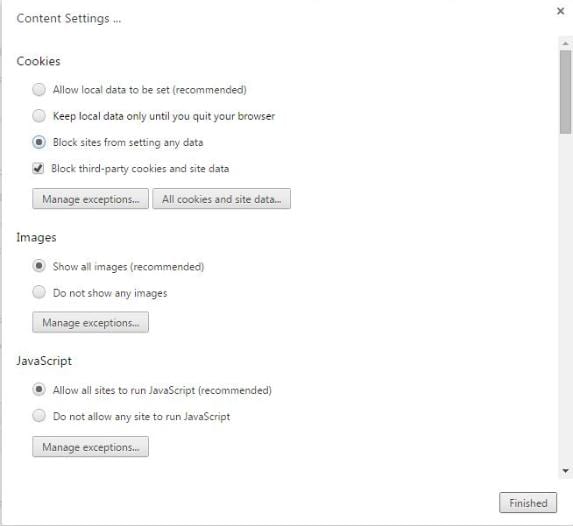
5. لإعادة تمكين الكوكيز، اتبع الخطوات السابقة وانقر علي زر اعادة تعيين جميع البيانات (مستحسن) , وإلغاء تحديد حظر الكوكيز الطرف ثالث ومعلومات المواقع .
6. انقر انهاء عند نجاح العملية.
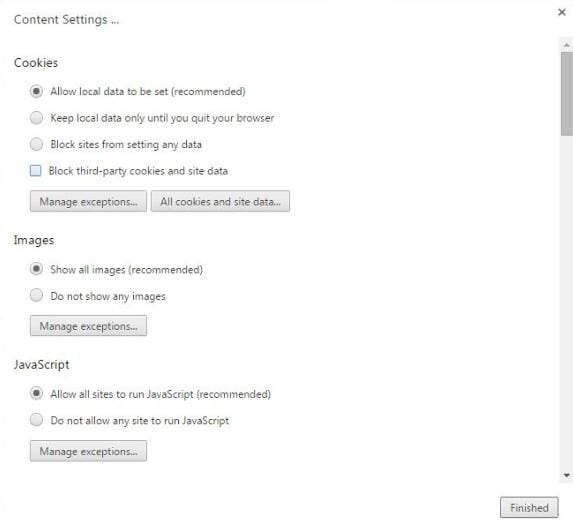
2 تعطيل / تمكين الكوكيز في موزيلا فايرفوكس
1. اتبع الخطوات من 1 إلى 4 من الجزءحذف ملفات الكوكيز من موزيلا فايرفوكس الموضح أعلاه.
2. بمجرد أن تكون على واجهة الخصوصية, ضمن قسم السجل , انقر لتوسيع قائمة فايرفوكس المنسدلة.
3. من الخيارات المتاحة، انقر فوق استخدام اعدادات خاصة للسجل.
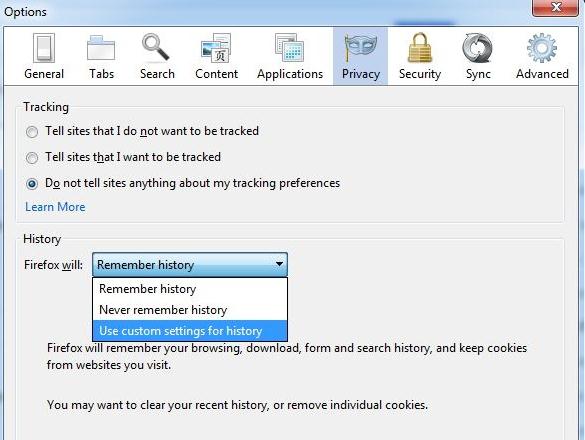
4. من الخيارات المخصصة المعروضة، قم بإلغاء تحديد قبول ملفات الكوكيز من المواقع لتعطيل جميع ملفات الكوكيز في موزيلا فايرفوكس.
5. انقر فوق حسنا لحفظ التغييرات.
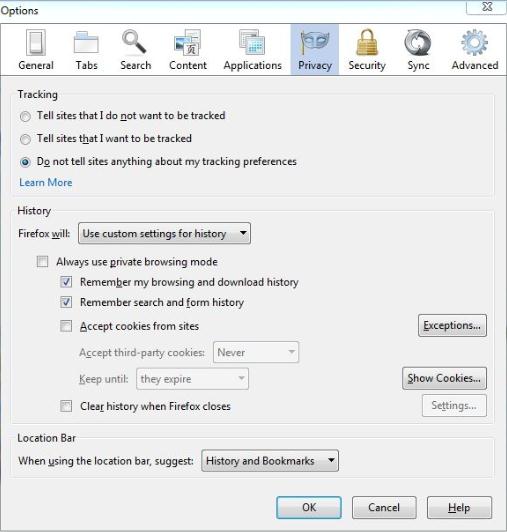
6. لإعادة تمكين ملفات الكوكيز، اتبع الخطوات المذكورة أعلاه واختر تذكر خيار السجل من القائمة المنسدلة في متصفح فايرفوكس ضمن قسم السجل عند تشغيل الخطوة 3..
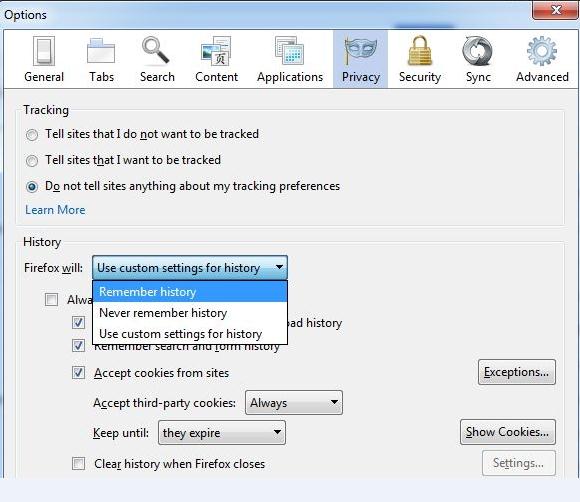
7. انقر علي حسنا لحفظ التغييرات.
3 تعطيل / تمكين الكوكيز في إنترنت إكسبلورر
1. اتبع الخطوات من 1 إلى 3 من قسم حذف ملفات الكوكيز من إنترنت إكسبلورر السابق.
2. بمجرد أن تكون في مربعخيارات إنترنت , انتقل إلى علامة التبويب الخصوصية .
3. ضمن قسم الإعدادات , حرك شريط التمرير الرأسي إلى الأعلى حتى يتم عرض كافة معلومات حظر الكوكيز , ثم انقر فوق موافق.
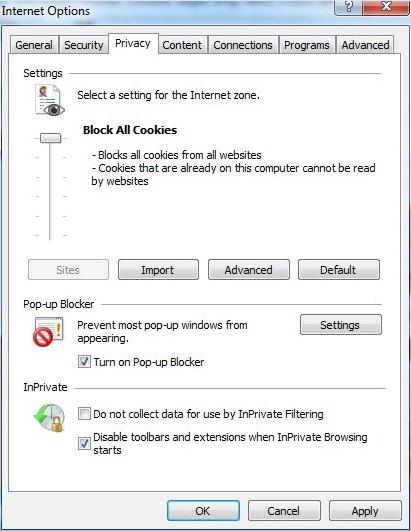
4. لإعادة تمكين ملفات الكوكيز، حرك شريط التمرير مرة أخرى إلى متوسط (أو في أي علامة أخرى حسب الحاجة) وانقر فوق موافق.
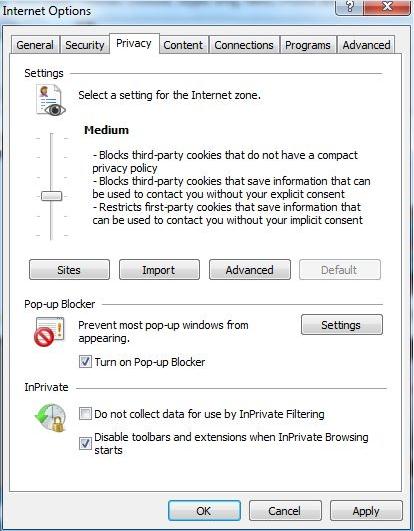
4 تعطيل / تمكين ملفات الكوكيز في سفاري
1. اتبع الخطوات من 1 إلى 4 من حذف ملفات الكوكيز من سفاري الموضح أعلاه.
2. بعد عرض واجهة الخصوصية , انقر لتحديد زر عدم الاتصال الذي يمثل ملفات الكوكيز المحظورة وقسم بيانات مواقع الويب الأخرى لتعطيل ملفات الكوكيز في سفاري.
3. لإعادة تمكين ملفات الكوكيز، اتبع الإرشادات أعلاه وانقر لتحديد زر الاختيار من الجهات الخارجية والمعلنين في الخطوة 2.
ملحوظة: يمكنك أيضا النقر لتحديد زر الاختيار دائما ولكن قد يؤدي ذلك إلى عرض تفاصيل الاتصال الشخصية والبيانات الأخرى إلى أشخاص أو مجموعات غير مصرح لهم.
الكوكيز تلعب دورا رئيسيا في إعطائك تجربة تصفح لا تشوبها شائبة. فمن المستحسن أن تقوم بإزالتها أو تمكينها أو تعطيلها بحكمة.
إذا فقدت البيانات على جهاز الكمبيوتر الخاص بك لسوء الحظ، لا تقلق! لا يزال لديك فرصة للحصول على البيانات المفقودة مرة أخرى. لاسترداد ملفات من الكمبيوتر، يمكنك تجربة الأداة التالية.

- استعادة الملفات المفقودة أو المحذوفة، والصور، والصوت، والموسيقى، ورسائل البريد الإلكتروني من أي جهاز تخزين بشكل فعال، بأمان وبشكل كامل.
- يدعم استعادة البيانات من سلة المهملات، والقرص الصلب، وبطاقة الذاكرة، محرك أقراص فلاش، و الكاميرات الرقمية وكاميرات الفيديو.
- يدعم استعادة البيانات المحذوفة عن طريق الحذف المفاجئ، والتهيئة، والفساد القرص الصلب، و هجوم الفيروسات، وتلف النظام في حالات مختلفة.
- المعاينة قبل الاسترداد تسمح لك بأختيار الملفات التي تود استردادها.
- يدعم نظام تشغيل: ويندوز 10/8/7 / اكس بي / فيستا و ماك أوس اكس (ماك أوس اكس 10.6 و 10.7 و 10.8 و 10.9 و 10.10 يوسميت و 10.10 و 10.11 إل كابيتان و 10.12 سييرا) على إي ماك و ماك بوك و ماك برو وما إلى ذلك.

Khalid Abdullahi
contributor Editor
Generally rated4.5(105participated)